Pages

在 iPhone 上尋找 Pages 文件
文件管理器如下所示,當你開啟 Pages 且未開啟文件時,或是當你開啟「檔案」App 即會看見它。你可以依標題或內容(包括文字、作者姓名、媒體檔案名稱、影片和影像描述、註解等等)搜尋文件,或在儲存文件的地方瀏覽(例如 iCloud 雲碟、你的裝置、外置儲存裝置,或第三方提供的儲存空間)。你也可以排列文件來協助你尋找要的文件。
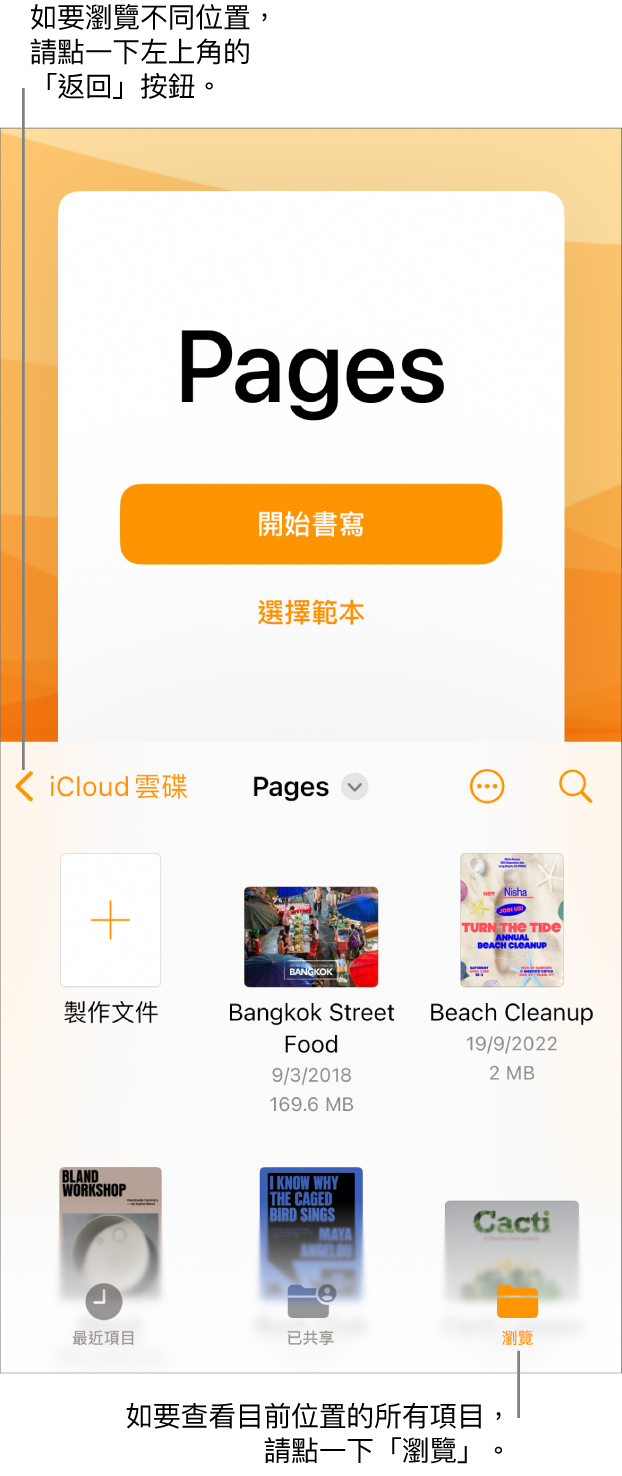
尋找文件
在 iPhone 上前往 Pages App
 。
。如果文件已開啟,請點一下左上角的
 來查看所有文件。
來查看所有文件。請執行以下任何一項操作:
搜尋:點一下搜尋欄位,然後輸入文件的完整或部份名稱。你可能需要點一下
 來顯示搜尋欄位。
來顯示搜尋欄位。只查看已共享或最近編輯的文件:點一下螢幕底部的「已共享」或「最近項目」。
瀏覽文件:你瀏覽的位置會同時顯示在螢幕最上方。
貼士:如你已在瀏覽顯示方式,請點一下「返回」或「瀏覽」來查看「位置」列表。
依照名稱、日期、大小或標記排列:點一下
 ,然後點一下選項。如要以列表方式而不以縮圖檢視文件,請點一下「列表」。
,然後點一下選項。如要以列表方式而不以縮圖檢視文件,請點一下「列表」。
感謝您提供意見。